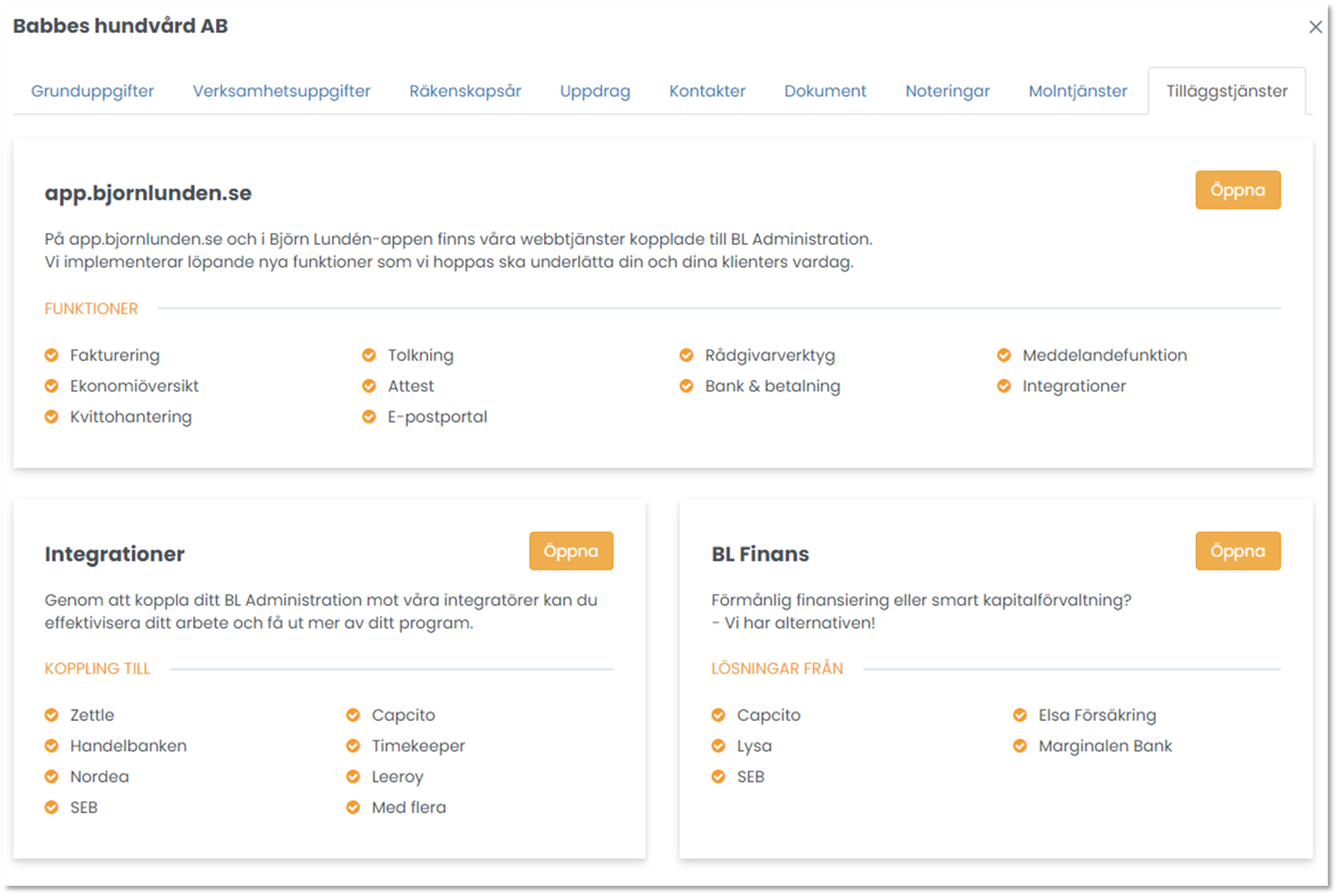Klientkortet
| Den här instruktionen gäller BL Byråstöd |
När du klickar på en klient kommer du till ett klientkort som innehåller ett antal flikar. Här går vi igenom registreringen av en klient och vilken information som finns under respektive flik.
Grunduppgifter
Under grunduppgifterna hittar du klientens basuppgifter såsom adress, telefon, e-post, firmatecknare m m. Här finns också information om vem som är kundansvarig för just den klienten. Det är viktigt att du fyller i typ av företag om du ska använda dig av reglerna i uppdragsmallarna eftersom inlämningsdagar kan skilja sig åt beroende på företagstyp.
Använd dig av knappen Hämta/Uppdatera för automatisk hämtning av grunduppgifter (Enskilda firmor måste vara registrerade med firmanamn hos Creditsafe för att det ska fungera).
Du kan även exportera en klient till företag i molnet via Skapa ny molndatabas (för dig med helhetslösning). Vill du aktivera Rådgivarverktyget klickar du på Aktivera Rådgivarverktyget.
Du kan uppdatera dina företagsuppgifter i ditt molnlagrade företag direkt från Byråstödet. Har du kopplingen med en molndatabasnyckel i Byråstödet aktiveras knappen för Spara och uppdatera. Klickar du på den knappen uppdateras även de generella företagsuppgifterna som finns i Byråstödet.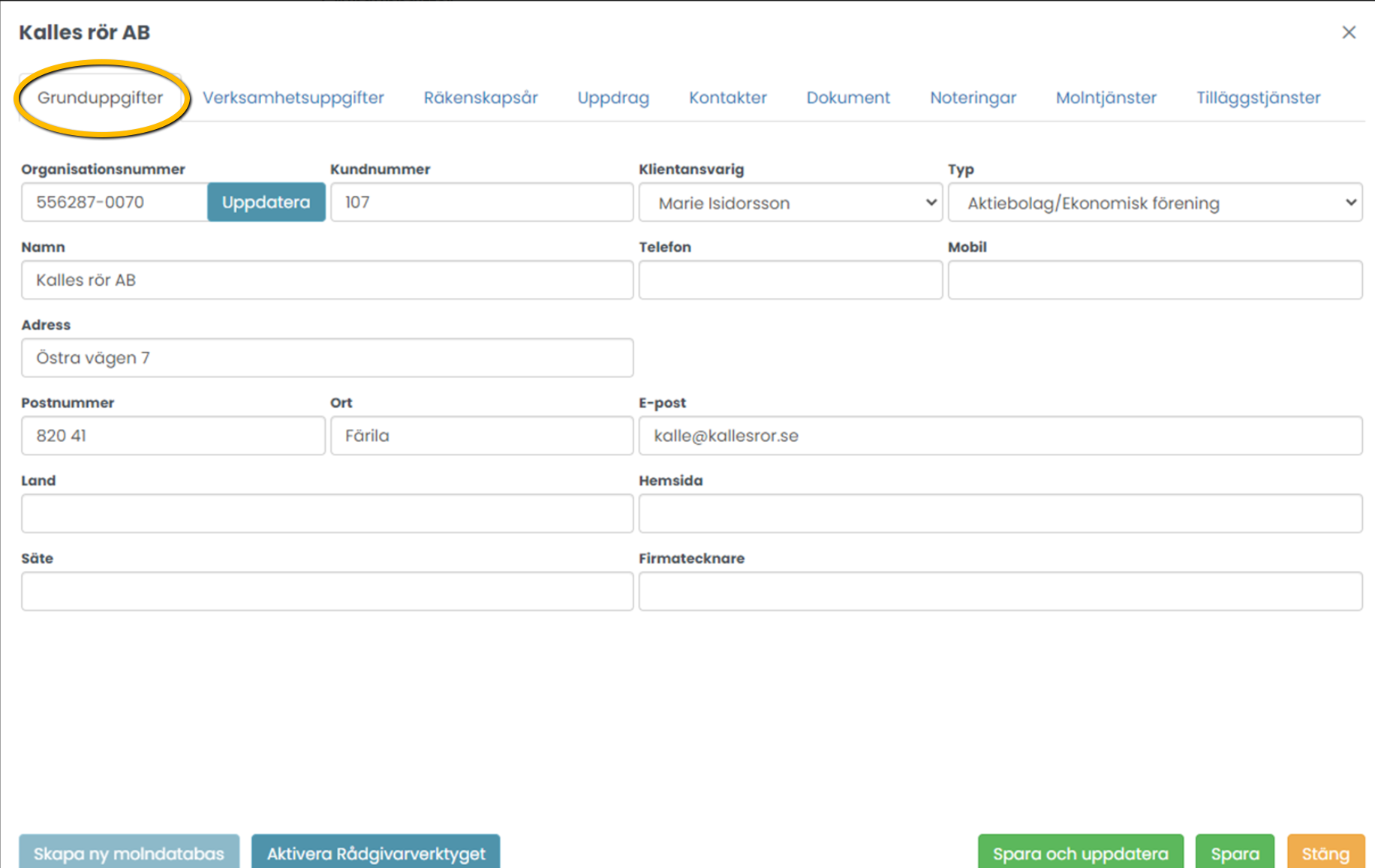
Verksamhetsuppgifter
För dig som vill fylla i lite mer information om klienten finns en flik som heter Verksamhetsuppgifter. Här kan du ange bransch, beskrivning av verksamheten, om det finns något speciellt regelverk att ta hänsyn till, vilken bank och revisor som kunden anlitar m m. Även detta fylls i automatiskt om du använder dig av knappen Hämta.
Räkenskapsår
För att kunna lägga upp tjänsterna på ett korrekt sätt är det viktigt att du har skapat klientens räkenskapsår. Här anger du nämligen de olika förutsättningarna som påverkar dina inlämningstider. Här kan du också ange några andra förutsättningar:
- Om inlämning av skattedeklaration ska ske som ett stort företag
- Om företaget har haft EU-handel (viktig vid ettårsmoms)
- Om momsdeklaration lämnas elektroniskt (styr inlämning vid ettårsmoms)
- Om den periodiska sammanställningen lämnas elektroniskt
- Om det finns byråanstånd
- Om inkomstdeklarationen lämnas elektroniskt
Bocka i de förutsättningar som gäller för respektive räkenskapsår. För att ändra ett år klickar du på året i listan nedan så hamnar det uppe i ändringsfältet. Gör dina ändringar och spara.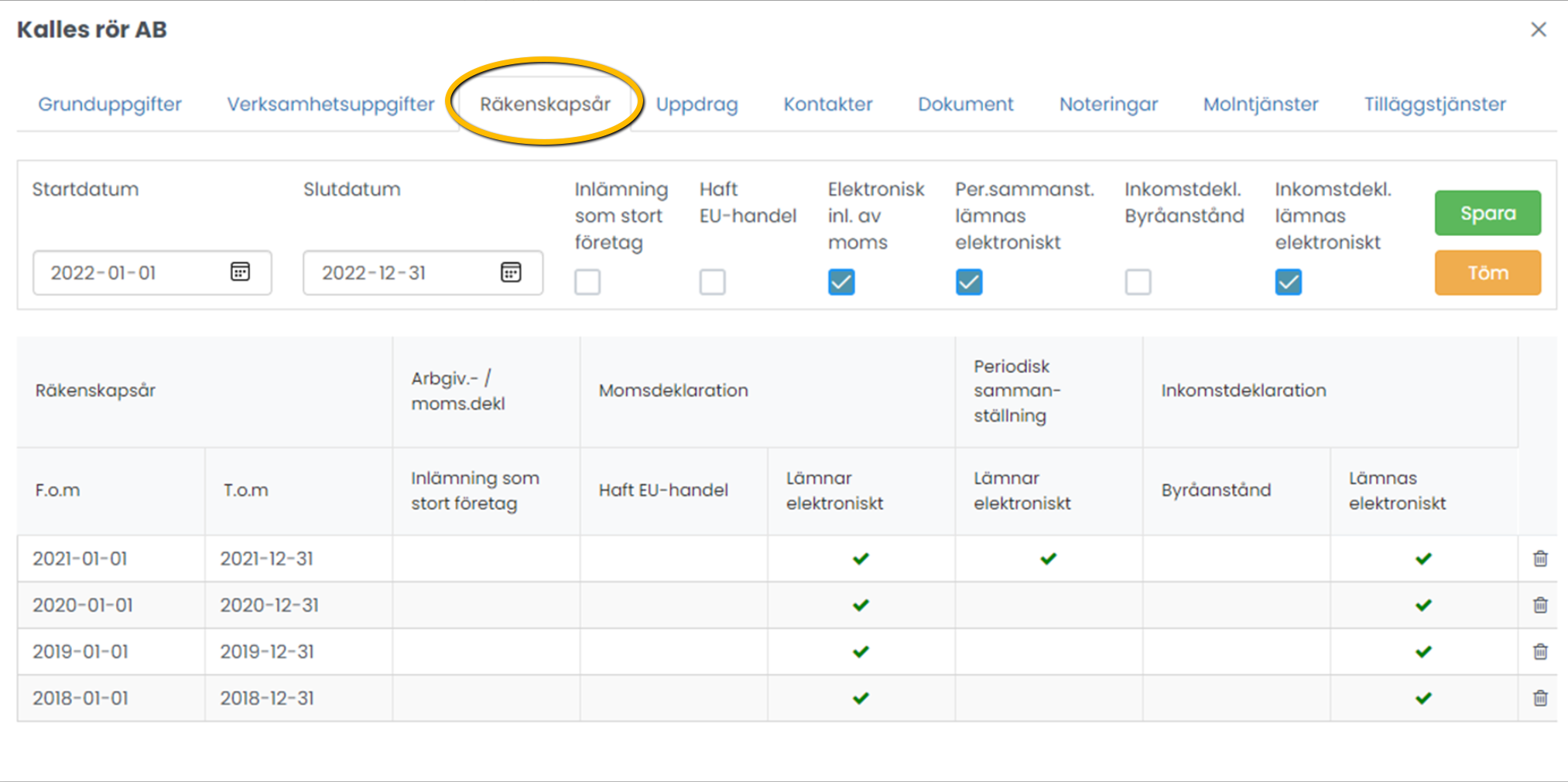
Läs mer om regler som styr deadline här
Uppdrag
Under denna flik hittar du din klients samtliga upplagda tjänster. I kolumnen Aktiviteter kan du klicka dig vidare till en dialog som visar alla sparade och kommande aktiviteter på en viss tjänst.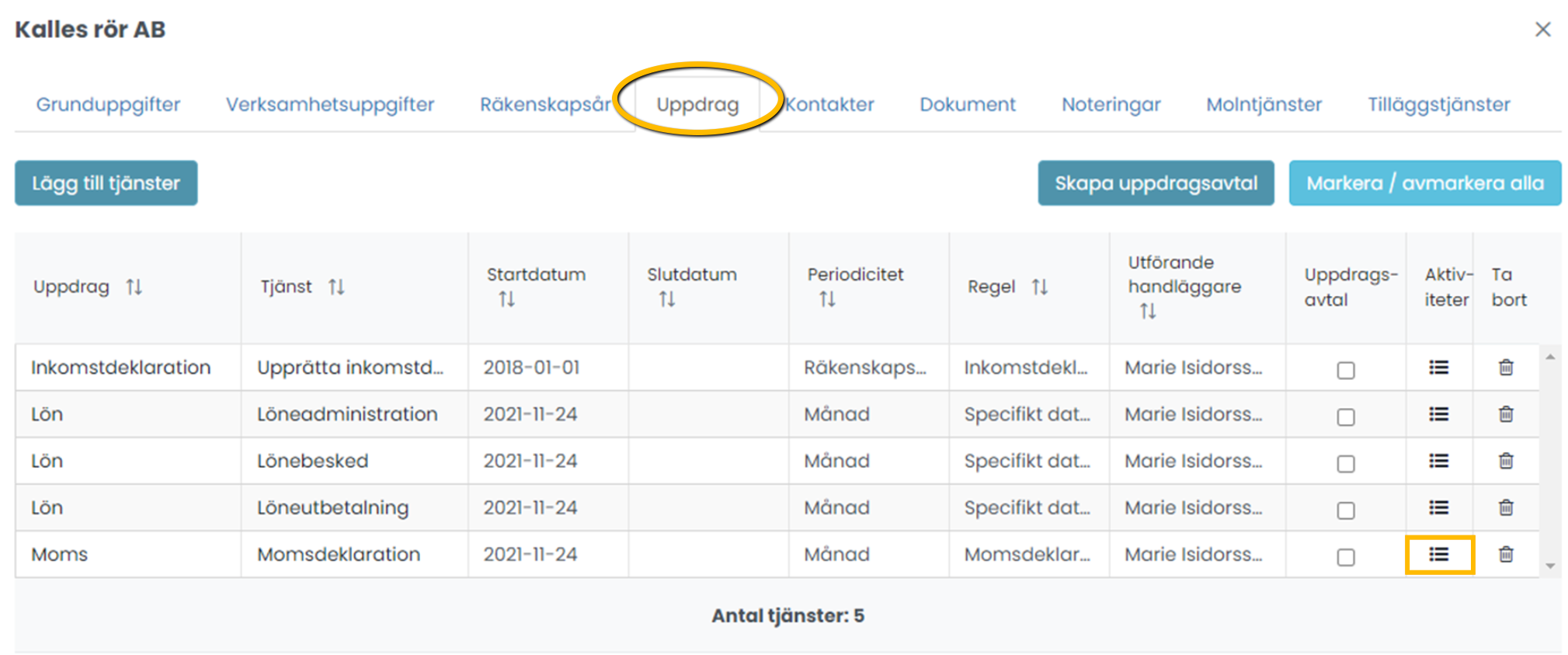
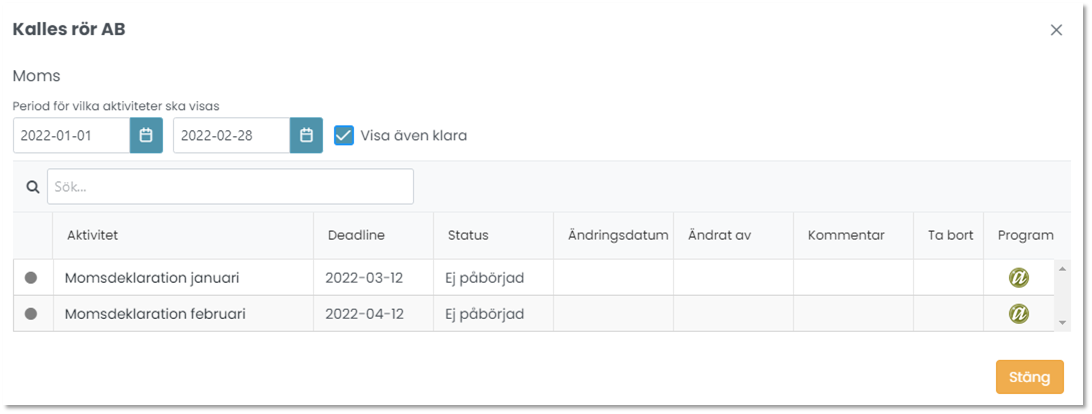
För att redigera de tjänster som finns i uppdragslistan klickar du på texten för respektive Uppdrag eller Tjänst (t ex Momsdeklaration som vi använt i exemplet). Då öppnas en dialog där du kan redigera och lägga till uppgifter. Klicka på knappen Spara för att dina ändringar skall registreras.
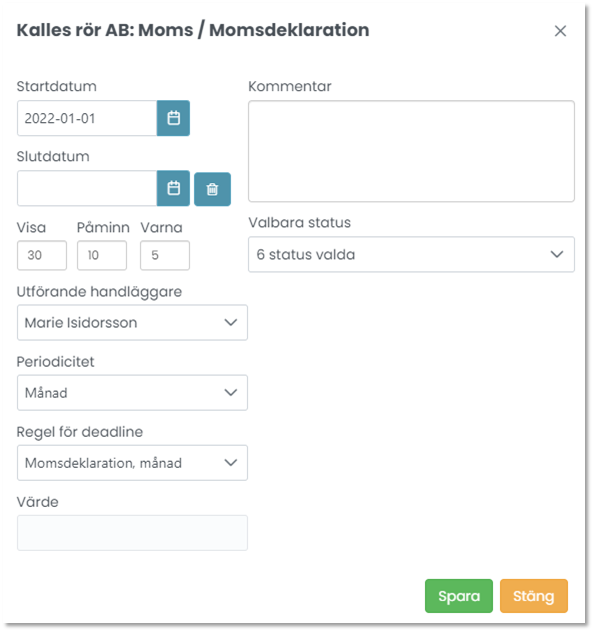
Du kan enkelt lägga upp nya tjänster genom att använda knappen Lägg till tjänster som finns högst upp till vänster i uppdragsfliken.
I listan som nu visas har vi grupperat tjänsterna som kan läggas till under olika uppdrag. Listan är sorterad i bokstavsordning utifrån uppdrag.
Om du i uppdragsmallen har markerat att vissa tjänster kan importeras, då kan du klicka på knappen Importera från uppdragsmallar. Dessa tjänster är då redan förvalda. Du kan sedan enkelt ta bort eller lägga till tjänster genom att bocka i rutorna.
Det är enkelt att söka i listan. Söker du exempelvis på ordet moms får du upp alla tjänster som har ordet moms i tjänsten eller uppdraget.
Byrån bestämmer själv hur detaljerat man vill specificera sina uppdrag. För exempelvis moms har vi lagt upp tre olika tjänster i grundmallen. Det är Betalning, Momsunderlag samt Momsdeklaration. Vill du få en tydlig översikt över exakt vad som görs på varje kund när det gäller momsdeklarationen väljer du de tjänster som är aktuella för just denna klient.
Ange även föreslaget startdatum för tjänsterna. Ska moms göras från januari månad behöver man ange ett datum som är i den månaden, tex: 2022-01-01.
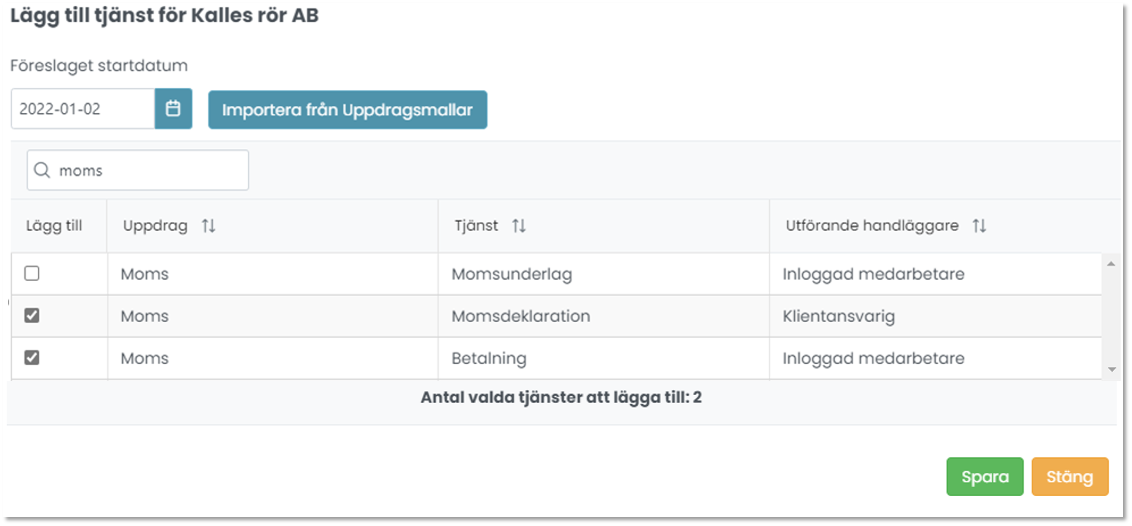
Kontakter
Här återfinns ett enklare kontaktregister med uppgift om kontaktperson, telefon, e-post samt ett kommentarsfält där du kan ange exempelvis vilken roll personen har i företaget.
Dokument
Under denna flik har du möjlighet att ladda upp filer som du vill spara på klientkortet. Det kan vara scannade avtal, uppdragsbrev eller övrig dokumentation. Om du vill systematisera med hjälp av olika mappar kan du använda funktionen Skapa. Du skriver då namnet på den nya mappen i den vita rutan och klickar sedan på Skapa. Observera att det inte går att redigera dokument direkt från Byråstöds dokumentfunktion. Om du behöver redigera ett dokument som är sparat i Byråstöd behöver du först ladda ner det till din dator (det sparas normalt sett ner till mappen Hämtade Filer) När du är klar med redigeringen laddar du åter upp dokumentet till Byråstöd.
Molntjänster
För att Byråstöd ska kunna kommunicera med Bjorn Lundens övriga program behövs byråstödsnyckeln. Byråstödsnyckeln används i BL Skatt, BL Bokslut samt BL Administration för att du därifrån ska kunna uppdatera status för upplagda aktiviteter.
Molndatabasnyckeln används för att hämta information från molndatabasen i BL Administration till bland annat flikarna Aviseringar m m och Rådgivarverktyget.
Aviseringar börjar hämtas från molndatabasen nästa gång du går till fliken Aviseringar och uppdaterar. För att skattekontosaldot ska visas behöver du i inställningarna välja att klienten ska visas i fliken Aviseringar samt ange vem som har rätt att se saldot. Det är endast byråadministratören och klientansvarig som kan göra inställningar under fliken Molntjänster.
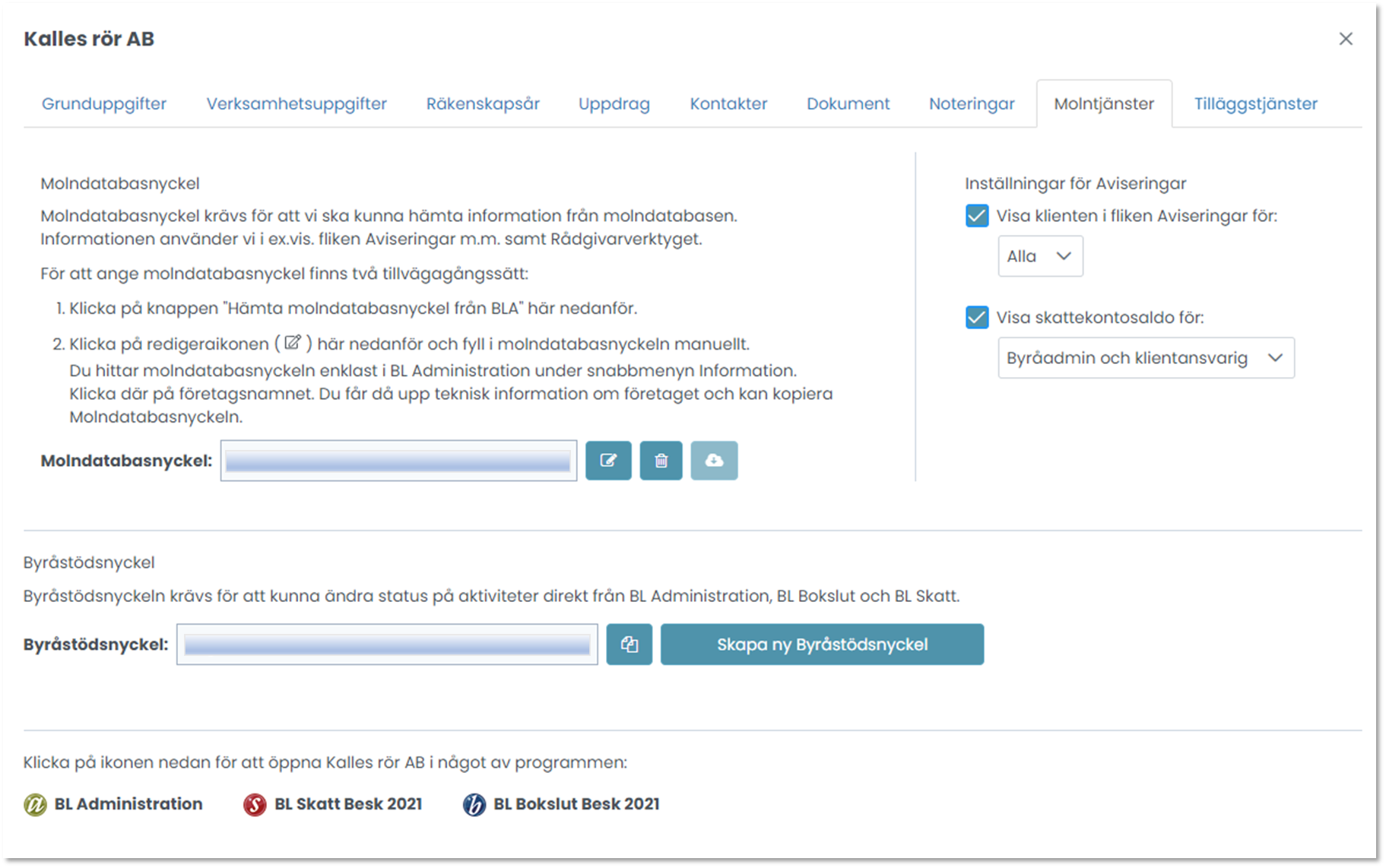
Byråstödsnyckeln används i BL Skatt, BL Bokslut samt BL Administration för att du därifrån ska kunna uppdatera status för upplagda aktiviteter.
Längst ned hittar du genvägar till våra installerade program. Detta förutsätter att du har tjänster upplagda på klienten som är kopplade till dessa program. För att kunna öppna BL Administration med rätt klient härifrån krävs också att du är helhetslösningsanvändare med företaget publicerat i Företagslistan i molnet.
Tilläggstjänster
Du kan direkt från Byråstödets klientkort komma till integrationssidan för att öppna eller aktivera webbtjänster på app.bjornlunden.se och även andra integrationer. Detta gör du via den nya fliken Tilläggstjänster som du hittar högst upp till höger. Den är aktiv om en koppling till en molndatabas finns lagrad under Molntjänster.